Observação
O acesso a essa página exige autorização. Você pode tentar entrar ou alterar diretórios.
O acesso a essa página exige autorização. Você pode tentar alterar os diretórios.
Azure DevOps Services | Azure DevOps Server 2022 - Azure DevOps Server 2019
O principal motivo para personalizar seu processo é dar suporte ao acompanhamento e monitoramento de progresso, relatar as principais métricas e atender às necessidades comerciais específicas. Este artigo aborda algumas personalizações de processo que você pode implementar e explica por que você pode desejar adotá-las para complementar suas práticas de SAFe® (Scaled Agile Framework). A maioria dessas personalizações é opcional.
Saiba como o Azure Boards dá suporte a práticas SAFe® por meio das seguintes operações:
- Personalizar tipos de item de trabalho ou adicionar tipos de item de trabalho personalizados
- Adicionar um campo personalizado ou personalizar campos existentes
- Personalizar o fluxo de trabalho
- Adicionar regras personalizadas a um tipo de item de trabalho
- Adicionar controles ou extensões personalizadas
- Personalizar suas listas de pendências ou adicionar uma lista de pendências de portfólio personalizada
Observação
Este é um artigo do conjunto de tutoriais do Agile Framework® Dimensionado que se aplica ao Azure Boards e ao Azure DevOps Services. A maioria das diretrizes é válida para as versões de nuvem e local. No entanto, alguns dos recursos e procedimentos são específicos para a nuvem ou para a versão mais recente do Azure DevOps Server.
Pré-requisitos
| Categoria | Requisitos |
|---|---|
| Acesso ao Projeto | Membro do projeto. |
| Permissões | Membro do grupo de segurança dos administradores de projeto. |
Sobre a personalização e o processo herdado
O Azure Boards fornece uma interface gráfica do usuário para dar suporte à personalização dos seus projetos. Esse recurso é chamado de processo Herdado. Todos os projetos que usam um processo herdado são atualizados automaticamente quando são feitas personalizações nesse processo.
Para obter uma visão geral de todas as personalizações que você pode fazer em um processo herdado, confira Sobre personalização de processo e processos herdados.
Personalizar os tipos de item de trabalho
Cada tipo de item de trabalho define os campos que capturam e armazenam informações. Você pode personalizar os tipos de item de trabalho existentes das maneiras a seguir para dar suporte a requisitos específicos de acompanhamento de SAFe®.
- Adicionar um campo personalizado para dar suporte ao acompanhamento de custos do orçamento, fluxos de valor ou informações centradas no cliente
- Personalizar campos existentes, como modificar a lista de seleção ou alterar um rótulo de campo
- Adicionar regras personalizadas para tornar os campos selecionados necessários ou especificar ações a serem executadas em condições de seleção
- Alterar o fluxo de trabalho para refletir o processo de fluxo de trabalho da sua equipe
- Adicionar um controle ou extensão personalizada para dar suporte a funções personalizadas, como um campo calculado
Para obter mais informações sobre como personalizar um tipo de item de trabalho, confira Adicionar e gerenciar tipos de item de trabalho.
Adicionar um campo personalizado
Você pode adicionar um campo personalizado para dar suporte ao acompanhamento de requisitos de dados que não são atendidos com o conjunto de campos existente. Alguns campos a serem adicionados a um ou mais tipos de item de trabalho incluem os itens listados na tabela a seguir.
Nome do campo
Tipos de item de trabalho
Observações
Custo no orçamento
Recurso, Épico
Use para capturar os custos estimados. Pode usar o rollup para capturar o custo total estimado de recursos de um Épico.
Categoria ou Grupo
Recurso, Épico, História de Usuário
Use para especificar uma lista de seleção para indicar que o item de trabalho é catalogado como uma das seguintes categorias de SAFe®: Recurso, Funcionalidade, Habilitador ou Solução.
Marco
Recurso, Épico, História de Usuário
Use para especificar uma lista de seleção de Marco de Eventos que uma história, um recurso ou um épico deve atender.
Fluxo de Valor
Recurso, Épico, História de Usuário
Use para especificar uma lista de seleção para dar suporte a uma taxonomia de fluxos de valor que você deseja associar ao trabalho.
Para obter mais informações, confira Adicionar um campo personalizado a um tipo de item de trabalho.
Uso de campo versus marcas
Você pode capturar um fluxo de valor usando um campo ou marcas. As marcas representam um método mais informal e ad hoc para categorizar o trabalho. Um campo específico, particularmente um com itens predefinidos, é mais formal. Ao determinar como você deseja usar as marcas e campos, considere as seguintes instruções:
- Você pode tornar um campo necessário por meio de regras personalizadas, no entanto, não é possível exigir que marcas sejam adicionadas a um item de trabalho
- Você pode criar gráficos de consulta com base em campos personalizados, no entanto, não é possível especificar uma marca para uso em gráficos de consulta
- Você pode filtrar listas de pendências, quadros e consultas com base em campos ou marcas
- O número de marcas criadas pode aumentar rapidamente, pois qualquer pessoa pode adicionar novas marcas, desde que tenha as permissões corretas
Personalizar campos existentes
Você personaliza os campos existentes para dar suporte a uma ou mais das seguintes ações:
- Rotule novamente o nome do campo
- Altere onde o campo aparece ou remova-o do formulário
- Adicione ou altere uma lista de seleção (menu suspenso). Por exemplo, a Área de Valor fornece duas opções, Negócios e Arquitetônico. Você pode adicionar a essa lista de seleção de valores
- Alterar a atribuição padrão feita em um campo
- Tornar um campo obrigatório
- Adicionar uma regra a um campo, conforme descrito na próxima seção
Para obter um índice de campos existentes, confira Índice de campos de item de trabalho. Para obter mais informações sobre como personalizar um campo, confira Adicionar e gerenciar campos para um processo herdado.
Adicionar regras a um campo
As regras de campo dão suporte para muitos casos de uso de negócios. As regras especificam uma ação a ser tomada com base em uma condição selecionada. Por exemplo, você pode tornar um campo necessário com base no valor atribuído a outro campo. Você pode adicionar várias regras a um campo.
As imagens a seguir mostram as condições e ações com suporte que você pode selecionar.
| Condições com suporte | Ações com suporte |
|---|---|
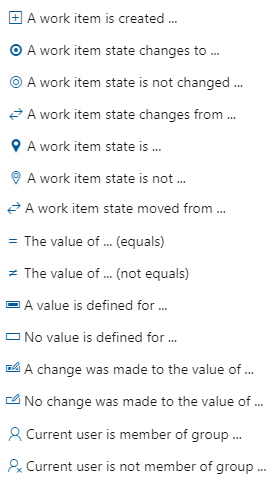 |
 |
| Condições com suporte | Ações com suporte |
|---|---|
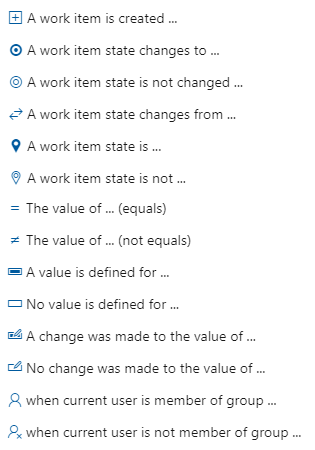 |
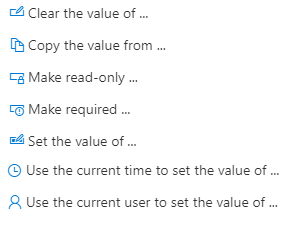 |
| Condições com suporte | Ações com suporte |
|---|---|
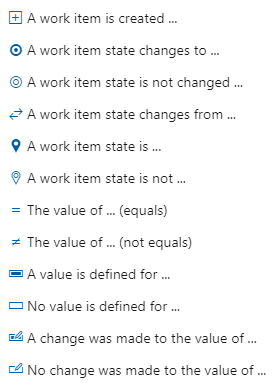 |
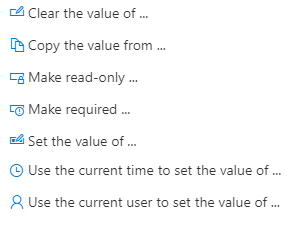 |
Para obter mais informações sobre como definir regras de campo, confira Adicionar uma regra a um tipo de item de trabalho (processo de herança).
Personalizar o fluxo de trabalho
Talvez você queira personalizar o fluxo de trabalho para Histórias de Usuário, Recursos e Épicos para que ele corresponda ao processo de fluxo de trabalho. Ao personalizar o fluxo de trabalho antecipadamente, você minimiza a configuração do quadro que as equipes devem fazer.
O fluxo de trabalho padrão para o processo Agile inclui os estados Novo, Ativo, Resolvido e Fechado. Embora cada equipe possa adicionar colunas de fluxo de trabalho ao quadro, talvez você queira personalizar o fluxo de trabalho para rastrear essas colunas. Dessa forma, os quadros de todas as equipes são configurados para usar os mesmos estados de fluxo de trabalho.
Por exemplo, você pode adicionar e renomear estados de fluxo de trabalho para corresponder às colunas mostradas na imagem a seguir: Lista de pendências, Analisar, Desenvolver, Testar e Concluído.
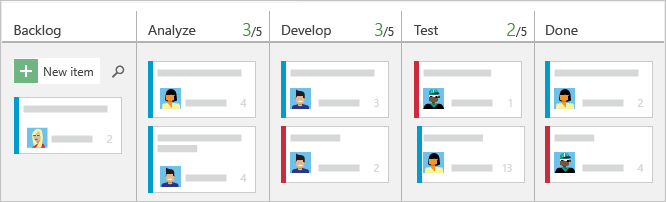
Discuta com sua equipe quais estados de fluxo de trabalho dão melhor suporte às práticas Agile. Para obter mais informações, consulte os seguintes artigos:
- Personalizar o fluxo de trabalho (processo de herança)
- Adicionar colunas ao quadro
- Definição de Concluído
Controles personalizados
Com controles personalizados, você pode adicionar funcionalidade avançada a um formulário de item de trabalho. Um controle personalizado é uma extensão que foi adicionada às Extensões do Marketplace para Azure DevOps.
Você pode adicionar controles do Marketplace ou criar seus controles.
A integração de OKRs do WorkBoard ajuda as organizações a alinhar, localizar e medir os OKRs (Objetivos e Resultados Principais) em toda a empresa. Com essa integração, as equipes podem exibir e atualizar seus OKRs dentro do Azure DevOps.
Adicionar tipos de item de trabalho personalizados
Os tipos de item de trabalho História de Usuário, Recurso e Épico destinam-se a dar suporte ao planejamento e ao acompanhamento de produtos. No entanto, outros tipos de item de trabalho podem ser úteis para dar suporte ao foco centrado no cliente da sua organização SAFe®. Especificamente, talvez você queira adicionar itens de trabalho para capturar os comentários, as solicitações de clientes e muito mais.
Ao definir um novo tipo de item de trabalho, pense nos seguintes itens:
- Informações sobre quais você deseja capturar, acompanhar e relatar
- Como o trabalho é capturado
- O fluxo de trabalho para dar suporte ao acompanhamento do trabalho
No entanto, para manter as coisas simples, é sempre melhor minimizar a quantidade de personalizações que você faz. Portanto, se você puder usar os tipos de item de trabalho existentes, considere adicionar campos personalizados conforme necessário para rastrear informações específicas.
Personalizar suas listas de pendências
A lista de pendências e o quadro de cada equipe foram projetados para dar suporte a tipos de itens de trabalho específicos. Para o processo Agile, os seguintes tipos de item de trabalho são usados.
- Equipes de Lançamento Agile: Histórias do Usuário e Bugs (opcional)
- Equipes do Programa: Recursos
- Equipes do Portfólio: Épicos
No entanto, você pode incluir mais tipos de item de trabalho, existentes ou personalizados, nessas listas de pendências. Cada equipe pode assinar o conjunto de listas de pendências que precisa acompanhar.
Você também pode adicionar até três listas de pendências do portfólio, conforme mostrado na ilustração a seguir. As listas de pendências do portfólio foram projetadas para serem hierárquicas.
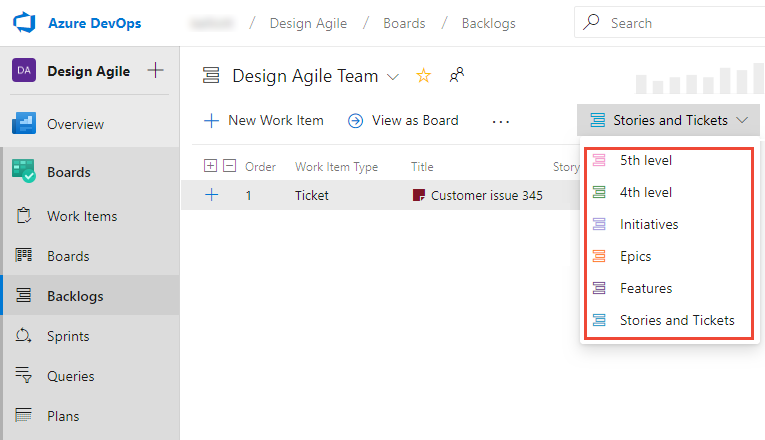
Dica
Talvez você queira adicionar uma Lista de Pendências da Solução (Funcionalidades) que aparece como um pai da Lista de Pendências do Programa (Recursos). Essa configuração de SAFe não é possível por meio da página Níveis de Lista de Pendências. Como uma solução alternativa não ideal, você pode desabilitar o tipo de item de trabalho Épico herdado e recriá-lo como um tipo de item de trabalho personalizado. Para obter mais informações, confira Personalizar quadros e listas de pendências do processo.
Para obter mais informações, confira Personalizar as listas de pendências ou quadros (processo de herança).
Adicionar ainda mais funcionalidade
Você adiciona as seguintes extensões do Marketplace para obter acesso a muitos recursos avançados que dão suporte a SAFe.
- Planos de Entrega
- Linha do Tempo do Recurso e Roteiro Épico
- Rastreador de Dependências
- Retrospectivas
Observação
Antes de personalizar seu projeto, recomendamos ler Configurar e personalizar o Azure Boards. Este artigo fornece informações detalhadas sobre como administrar um projeto para várias equipes e dar suporte a vários objetivos de negócios.